- Autor Abigail Brown [email protected].
- Public 2023-12-17 06:42.
- Naposledy změněno 2025-01-24 12:05.
SID, zkratka pro security identifier, je číslo používané k identifikaci účtů uživatelů, skupin a počítačů v systému Windows.
Vytvářejí se při prvním vytvoření účtu ve Windows a žádná dvě čísla SID v počítači nejsou nikdy stejná.
Pojem bezpečnostní ID se někdy používá místo SID nebo bezpečnostního identifikátoru.
Proč Windows používá SID?
Uživatelé (vy a já) označují účty podle názvu účtu, jako je „Tim“nebo „tatínek“, ale systém Windows používá SID při interním zacházení s účty.
Pokud by Windows namísto SID odkazoval na běžný název jako my, pak by se vše spojené s tímto názvem stalo neplatným nebo nedostupným, pokud by bylo jméno jakýmkoli způsobem změněno.
Namísto toho, aby bylo možné změnit název vašeho účtu, je uživatelský účet místo toho svázán s nezměnitelným řetězcem (SID), který umožňuje změnu uživatelského jména bez ovlivnění jakéhokoli nastavení uživatele.
I když lze uživatelské jméno změnit, kolikrát chcete, nemůžete změnit SID, které je přidruženo k účtu, aniž byste museli ručně aktualizovat všechna nastavení zabezpečení, která byla s tímto uživatelem spojena, abyste znovu vytvořili jeho identitu.
Dekódování čísel SID ve Windows
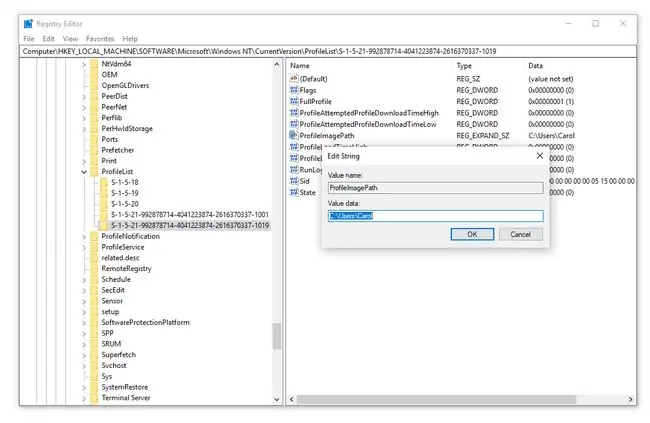
Všechny SID začínají S-1-5-21, ale jinak budou jedinečné. Pokud potřebujete, můžete v systému Windows najít bezpečnostní identifikátor uživatele (SID) pro přiřazování uživatelů k jejich SID.
Několik SID lze dekódovat bez výše uvedených pokynů. Například SID pro účet správce ve Windows vždy končí na 500. SID pro účet hosta vždy končí na 501.
Na každé instalaci Windows také najdete SID, která odpovídají určitým vestavěným účtům. Například S-1-5-18 SID lze nalézt v jakékoli kopii Windows, se kterou se setkáte, a odpovídá účtu LocalSystem, což je systémový účet, který je načten ve Windows předtím, než se uživatel přihlásí.
Zde je příklad uživatelského SID:
S-1-5-21-1180699209-877415012-3182924384-1004
Vaše se budou lišit, ale účel každé části SID zůstává stejný:
| S | 1 | 5 | 21-1180699209-877415012-3182924384 | 1004 |
| Označuje, že se jedná o SID | číslo verze specifikace SID | Oprávnění k identifikaci | Identifikátor domény nebo místního počítače | Relativní ID |
Každá skupina nebo uživatel, který byl vytvořen ručně (tj. není ve výchozím nastavení zahrnut ve Windows), bude mít relativní ID 1000 nebo vyšší.
Následuje několik příkladů hodnot řetězců pro skupiny a speciální uživatele, které jsou univerzální pro všechny instalace systému Windows:
- S-1-0-0 (Null SID): Přiřazeno, když je hodnota SID neznámá, nebo pro skupinu bez členů.
- S-1-1-0 (Svět): Toto je skupina všech uživatelů.
- S-1-2-0 (místní): Toto SID je přiděleno uživatelům, kteří se přihlásí k místnímu terminálu.
Více o číslech SID
I když se většina diskusí o SID odehrává v kontextu pokročilého zabezpečení, většina zmínek na našem webu se točí kolem registru Windows a toho, jak jsou data konfigurace uživatele uložena v určitých klíčích registru, které se jmenují stejně jako SID uživatele. Takže v tomto ohledu je výše uvedený souhrn pravděpodobně vše, co potřebujete vědět o SID.
Pokud vás však bezpečnostní identifikátory zajímají více než jen náhodně, společnost Microsoft má pro SID úplné vysvětlení. Najdete zde informace o tom, co jednotlivé části SID skutečně znamenají, a můžete si prohlédnout seznam známých bezpečnostních identifikátorů, jako je S-1-5-18 SID, které jsme zmínili výše.
SID použité v jiných podmínkách
SID je také zkratka pro jiné technologické termíny, ale žádný z nich nesouvisí s SID, jak je vysvětleno výše. Některé příklady zahrnují identifikátor relace, zařízení sériového rozhraní, standardní integrovanou plochu, Den bezpečnějšího internetu a identifikaci předplatitele.
V některých příponách souborů se také používá skupina písmen. SID. Například soubory ScanIt Documents, SID Audio, MrSID Image a Steam Game Data Backup všechny používají příponu SID k označení jejich relativních formátů souborů.
FAQ
Jak najdu své SID ve Windows?
SID uživatele můžete najít pomocí příkazu Windows Management Instrumentation. Do příkazového řádku zadejte wmic useraccount, kde name="USER" získá sid nahraďte USER uživatelským jménem > Enter.
Jak změníte SID ve Windows?
Přejděte na C:\Windows\System32\Sysprep a spusťte sysprep.exe. Zaškrtněte políčko Generalize a poté vyberte OK. Po dokončení Sysprep restartujte počítač.






